OpenDNS of Google DNS gebruiken op uw Mac

Gebruikt u nog steeds de DNS-servers van uw internetprovider? Dat zou je waarschijnlijk niet moeten zijn. In de meeste gevallen is de door de DNS van de ISP verstrekte DNS langzaam, en af en toe helemaal niet. Sommigen sturen zelfs onopgeloste URL's om naar een merkpagina. Gross!
Om deze redenen is het beter om in plaats daarvan OpenDNS of de DNS-service van Google te gebruiken in plaats van wat uw ISP aanbiedt. Ze zijn betrouwbaarder en bieden in het geval van OpenDNS zelfs extra functies zoals filteren van inhoud, typocorrectie, antiphishing en besturingselementen voor kindbeveiliging.
Om van deze services te profiteren, moet u de DNS-servers wijzigen op je Mac. Ga als volgt te werk.
Ga eerst naar de systeemvoorkeuren en klik vervolgens op het netwerkpictogram.
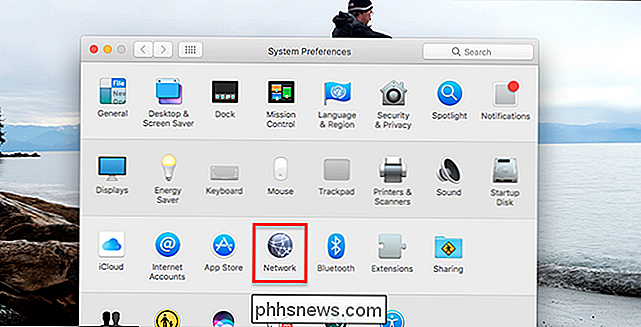
Selecteer vervolgens uw netwerkkaart aan de linkerkant, in de meeste gevallen is dit wifi bovenaan van de lijst - en klik vervolgens op de knop Geavanceerd in de rechterbenedenhoek.
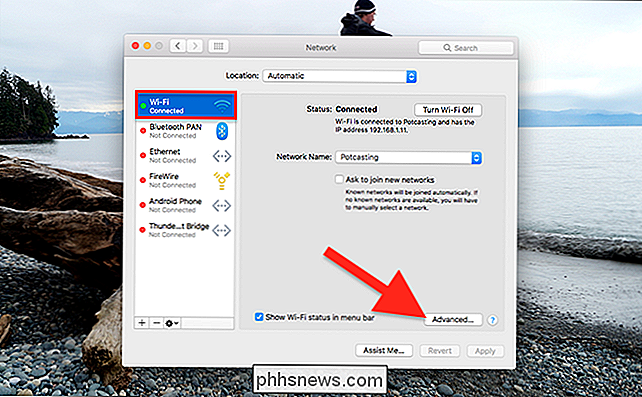
Zodra u daar bent, schakelt u over naar het tabblad DNS en kunt u beginnen met het toevoegen van DNS-vermeldingen aan de lijst. Als u items ziet die grijs worden weergegeven, negeert u ze en klikt u onderaan op het + -symbool om nieuwe toe te voegen.
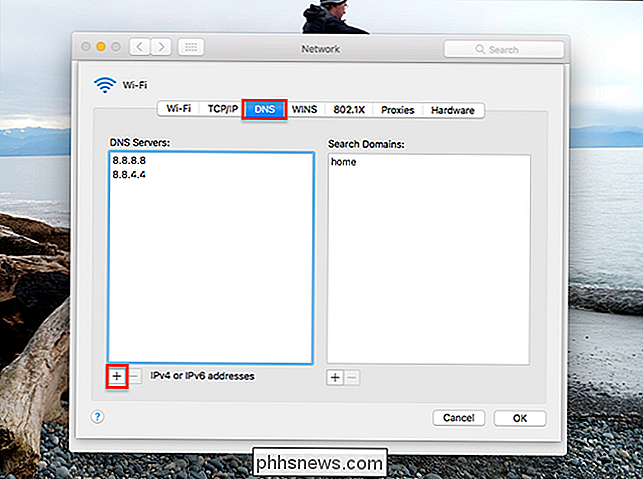
Als u de DNS-servers van Google wilt gebruiken, kunt u de volgende twee items aan de lijst toevoegen:
- 8.8.8.8
- 8.8.4.4
Als u liever OpenDNS gebruikt, die veel extra functies heeft, kunt u de volgende twee items gebruiken:
- 208.67.222.222
- 208.67.220.220
Dat is zo ongeveer alles! Klik op OK en uw Mac zal de nieuwe DNS-servers gebruiken.

Is het beter om Xbox en PlayStation Games te downloaden of ze op een schijf te kopen?
Wanneer u een consolegame koopt, hebt u twee opties: u kunt het kopen als een downloaden via de PlayStation Store of Xbox Games Store, afhankelijk van je platform of als fysieke schijf van Amazon of een lokale winkel. Er zijn voor- en nadelen voor beide opties, dus laten we overwegen welke het beste bij je past.

Hoe gebruikerscodes voor het Schlage Connect Smart Lock maken en beheren
Het leuke aan een toetsenbordvergrendeling zoals de Schlage Connect is dat u helemaal geen fysieke sleutels nodig hebt. In plaats daarvan voert u gewoon een sleutelcode in (oftewel gebruikerscodes) en u gaat naar de races. U kunt als volgt sleutelcodes voor het Schlage Connect Smart Lock maken en beheren, zowel op het slot zelf als op uw telefoon.



